PDF-tiedostojen yhdistäminen Windowsissa (yhdistäminen yhdeksi PDF-tiedostoksi)
Windows / / August 04, 2021
Mainokset
Mikään ei ole hämmentävämpää kuin saman asiakirjan PDF-tiedostojen hajaantuminen. Tämä johtaa järjestelemättömään asiakirjaan. Onneksi on olemassa tapoja korjata tätä ongelmaa. Sinä pystyt Yhdistä PDF-tiedostot yhdeksi dokumentiksi. Tässä oppaassa näytän sinulle, miten tämä tehdään Windows-käyttöjärjestelmässä. Toisin kuin macOS, jossa on esikatselusovellus PDF-tiedostojen yhdistämiseksi, Windowsilla ei ole tällaista sisäänrakennettua sovellusta.
Nyt voit käyttää Adobe Acrobatia PDF-tiedostojen yhdistämiseen Windowsissa ja nauttia monista muista ominaisuuksista. Se on kuitenkin hinta ja voi asettaa sinut takaisin jopa 15 dollariin kuukaudessa. Tiedän, että enemmistö ei kiinnosta maksamaan niin paljon PDF-tiedostojen satunnaisesta yhdistämisestä. On kuitenkin ilmainen vaihtoehto. Voit hankkia Microsoftin PDF-sulautumisen ja jakajan yhdistämään hajallaan olevat PDF-tiedostot Windows-tietokoneellesi. Tässä opetusohjelmassa olen selittänyt, kuinka voit käyttää ilmaista työkalua helposti.

Yhdistä PDF-tiedostot Windowsissa
Ensin sinun on ladattava sovellus Microsoft Storesta. Se on ilmainen työkalu. Muista, että tämä on tarkoitettu yksinomaan Windows-käyttöjärjestelmälle.
Mainokset
- Siirry Microsoft Storeen napsauttamalla sen omaa sovellusta Windows-tietokoneellasi
- Etsiä PDF-sulautuminen ja jakaja

- Napsauta sitten Saada ladata ja asentaa sovellus
- Asennuksen jälkeen avaa sovellus
- Klikkaa Yhdistää [Yhdistäminen yhdistää kaksi asiakirjaa tekemättä muutoksia tiedostojen nykyiseen järjestykseen]
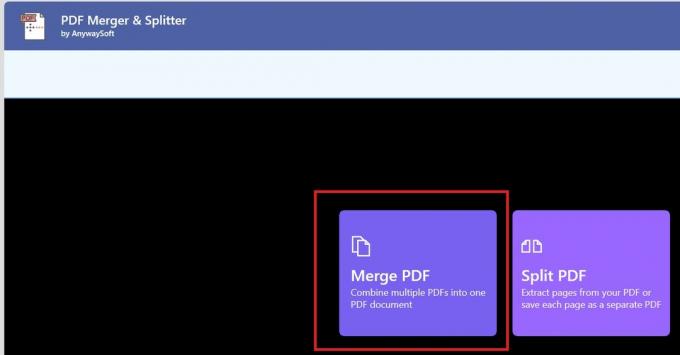
- Yhdistä PDF-sivut napsauttamalla Lisää PDF-tiedostoja
- Voit lajitella PDF-tiedostot nimen mukaan ja järjestää ne vaatimuksesi mukaan
- Varmista, että käytät esikatseluvaihtoehtoa nähdäksesi miltä tulosdokumentti näyttää
- Kun olet yhdistänyt PDF-tiedostot valitsemallasi tavalla, napsauta Yhdistä
- Pidä mielessä Tallenna äskettäin luotu PDF
On toinen vaihtoehto Jakaa jonka avulla voit tilata PDF-tiedoston uudelleen muutosten tekemiseksi. Voit lisätä tai poistaa PDF-asiakirjan sivuja. Voit myös tehdä muutoksia tiedoston sivuihin.
Joten, tämä on ilmainen ja yksinkertainen tapa yhdistää PDF-tiedostot millä tahansa Windows-käyttöjärjestelmällä toimivalla tietokoneella. Toivon, että tämä opas auttaa sinua järjestämään PDF-tiedostoja.
Lisää oppaita,
- Kuinka korjata, jos Windowsin valokuvat kaatuvat tulostettaessa
- Opas oletusmikrofonin vaihtamiseen Windows 10: ssä
- Äskettäin lisättyjen sovellusten poistaminen Käynnistä-valikosta Windows 10: ssä
- Mikä on Microsoft Sway ja miten sitä käytetään



